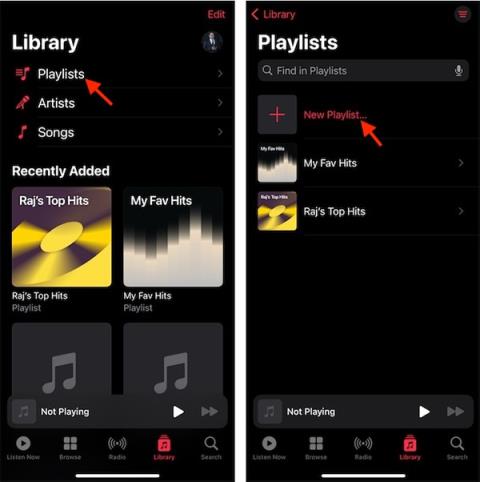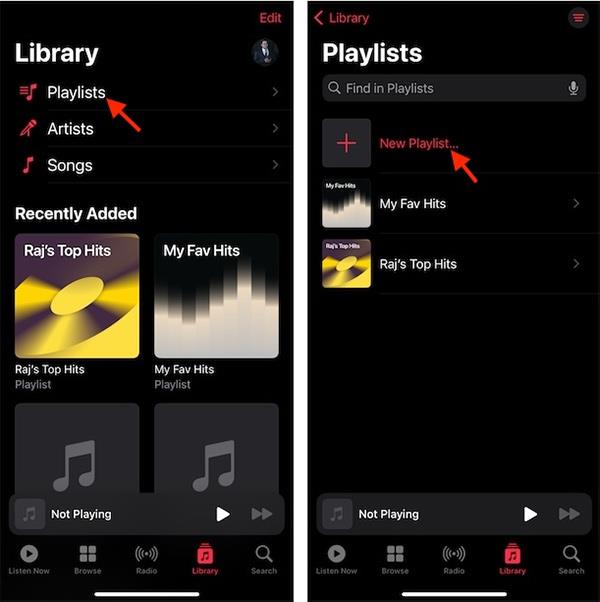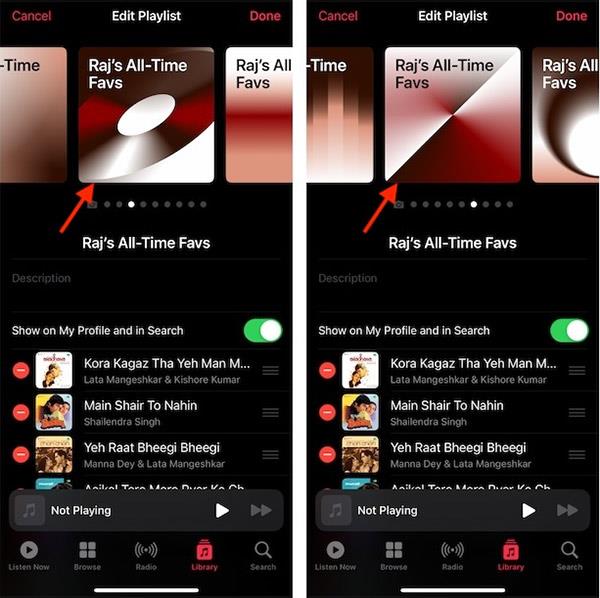Преди, когато създавахте плейлист на Apple Music, снимката на корицата на плейлиста се създаваше от снимки на корицата на песните в плейлиста. Въпреки това, от iOS 17.1, на потребителите се предоставят снимки на корицата на плейлиста на Apple Music с артистични снимки на корицата в много различни стилове и теми, базирани на песните в този плейлист. Статията по-долу ще ви преведе през добавянето на обложка към вашия плейлист на Apple Music.
Инструкции за добавяне на обложки към плейлисти на Apple Music
Етап 1:
Първо влизаме в приложението Apple Music и след това щракваме върху раздела Библиотека по-долу. След това щракваме върху елемента Playlist . След това избирате Нов плейлист , за да създадете нов плейлист в приложението.
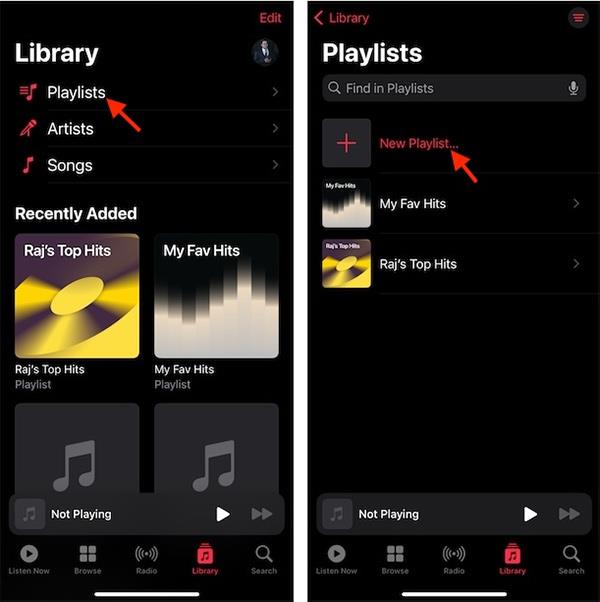
Стъпка 2:
След това потребителите продължават да добавят песни към този плейлист както обикновено. Сега щракваме върху Създаване, за да продължим със създаването на плейлиста както обикновено. След това щракнете върху плейлиста, изберете иконата с 3 точки и щракнете върху Редактиране, за да редактирате.

Стъпка 3:
Показва опции за произведения на изкуството, които можете да изберете като обложка за плейлист в Apple Music . Плъзнете надясно или наляво, за да изберете корицата, която искате да използвате за плейлиста. Накрая кликваме Готово, за да запазим промените в плейлиста.
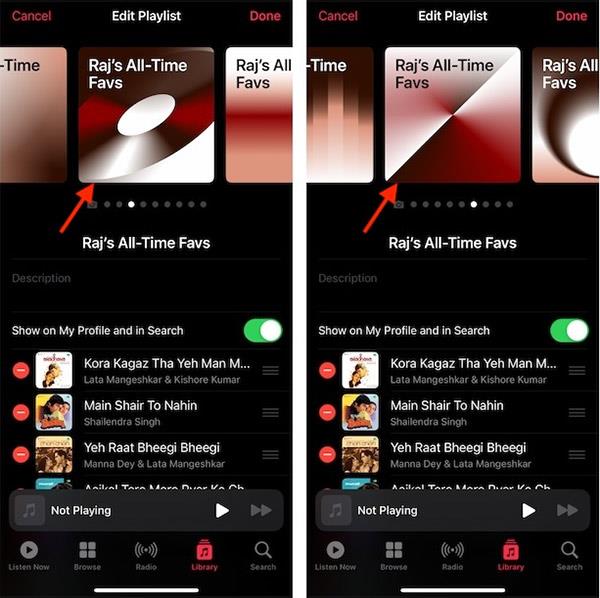
Обложките на плейлистите на Apple Music ще имат много различни теми в зависимост от песните в списъка. И тази корична снимка не е една и съща между албумите.